Tutorial: Hinzufügen einer benutzerdefinierten Domäne zu Ihrem Endpunkt
Wichtig
Azure CDN Standard von Microsoft (klassisch) wird am 30. September 2027 eingestellt. Um Dienstunterbrechungen zu vermeiden, ist es wichtig, dass Sie Ihre Profile von Azure CDN Standard von Microsoft (klassisch) bis zum 30. September 2027 auf die Dienstebene Azure Front Door Standard oder Premium migrieren. Weitere Informationen finden Sie unter Einstellung von Azure CDN Standard von Microsoft (klassisch).
Azure CDN von Edgio wurde am 15. Januar 2025 eingestellt. Weitere Informationen finden Sie unter Häufig gestellte Fragen zur Einstellung von Azure CDN von Edgio.
In diesem Tutorial wird veranschaulicht, wie Sie einem Azure CDN-Endpunkt (Content Delivery Network) eine benutzerdefinierte Domäne hinzufügen.
Der Endpunktname in Ihrem Content Delivery Network-Profil ist eine Unterdomäne von „azureedge.net“. Bei der Inhaltsbereitstellung ist die Content Delivery Network-Profildomäne standardmäßig in der URL enthalten.
Beispiel: https://*.azureedge.net/photo.png.
Außerdem bietet Azure CDN die Möglichkeit, eine benutzerdefinierte Domäne einem Content Delivery Network-Endpunkt zuzuordnen. Durch diese Option wird Inhalt mit einer benutzerdefinierten Domäne in Ihrer URL (anstelle des standardmäßigen Endpunktnamens) bereitgestellt.
In diesem Tutorial lernen Sie Folgendes:
- Erstellen eines CNAME-DNS-Eintrags
- Hinzufügen einer benutzerdefinierten Domäne zu Ihrem Content Delivery Network-Endpunkt
- Überprüfen der benutzerdefinierten Domäne
Wenn Sie kein Azure-Abonnement haben, erstellen Sie ein kostenloses Azure-Konto, bevor Sie beginnen.
Voraussetzungen
Bevor Sie die Schritte in diesem Tutorial ausführen können, müssen Sie zunächst ein Content Delivery Network-Profil und mindestens einen Content Delivery Network-Endpunkt erstellen.
- Weitere Informationen hierzu finden Sie unter Schnellstart: Erstellen eines Azure Content Delivery Network-Profils und -Endpunkts.
Sollten Sie über keine benutzerdefinierte Domäne verfügen, erwerben Sie eine solche Domäne bei einem Domänenanbieter.
- Weitere Informationen finden Sie unter Kaufen eines benutzerdefinierten Domänennamens für Azure App Service.
Wenn Sie Azure zum Hosten Ihrer DNS-Domänen verwenden, delegieren Sie Ihre benutzerdefinierte Domäne an Azure DNS.
- Weitere Informationen finden Sie unter Delegieren einer Domäne an Azure DNS.
Wenn Sie für Ihre DNS-Domäne einen Domänenanbieter verwenden, fahren Sie mit Erstellen eines CNAME-DNS-Eintrags fort.
Erstellen eines CNAME-DNS-Eintrags
Bevor Sie eine benutzerdefinierte Domäne mit einem Azure Content Delivery Network-Endpunkt verwenden können, müssen Sie zunächst einen CNAME-Eintrag (Canonical Name, kanonischer Name) bei Azure DNS oder bei Ihrem DNS-Anbieter erstellen, um auf Ihren Content Delivery Network-Endpunkt zu verweisen.
Ein CNAME-Eintrag ist ein DNS-Eintrag, der einen Quelldomänennamen einem Zieldomänennamen zuordnet.
Für Azure CDN ist der Quelldomänenname Ihr benutzerdefinierter Domänenname, und der Zieldomänenname entspricht dem Hostnamen Ihres Content Delivery Network-Endpunkts.
Für die benutzerdefinierte Quelldomäne bestimmter Datenverkehr wird von Azure CDN nach Überprüfung des CNAME-Eintrags an den Hostnamen des Content Delivery Network-Zielendpunkts geleitet.
Eine benutzerdefinierte Domäne und die dazugehörige Unterdomäne können jeweils nur zu einem einzigen Endpunkt hinzugefügt werden.
Verwenden Sie für unterschiedliche Azure-Dienste mehrere CNAME-Einträge für unterschiedliche Unterdomänen der gleichen benutzerdefinierten Domäne.
Sie können eine benutzerdefinierte Domäne mit unterschiedlichen Unterdomänen dem gleichen Content Delivery Network-Endpunkt zuordnen.
Hinweis
- In diesem Tutorial wird der CNAME-Eintragstyp für mehrere Zwecke verwendet:
- Routing von Datenverkehr: Kann über einen CNAME-Eintrag sowie A- oder AAAA-Eintragstypen in Azure DNS erreicht werden. Führen Sie dazu die folgenden Schritte aus, und ersetzen Sie den CNAME-Eintrag durch den Eintragstyp Ihrer Wahl.
- Ein CNAME-Eintrag ist für den Besitznachweis für eine benutzerdefinierte Domäne erforderlich und muss verfügbar sein, wenn die benutzerdefinierte Domäne einem Content Delivery Network-Endpunkt hinzugefügt wird. Mehr Details finden Sie im folgenden Abschnitt.
Für Azure-Ressourcen innerhalb des gleichen Abonnements werden von Azure DNS Aliaseinträge verwendet.
So fügen Sie einen Aliaseintrag für Ihren Azure CDN-Endpunkt hinzu:
Melden Sie sich beim Azure-Portal an.
Wählen Sie im Menü auf der linken Seite die Option Alle Ressourcen und anschließend die Azure DNS-Zone für Ihre benutzerdefinierte Domäne aus.
Wählen Sie in der DNS-Zone für Ihre benutzerdefinierte Domäne die Option + Ressourceneintragssatz aus.
Geben Sie unter Datensatzgruppe hinzufügen die folgenden Informationen ein, oder wählen Sie sie aus:
Einstellung Wert Name Geben Sie den Alias ein, den Sie für Ihren Content Delivery Network-Endpunkt verwenden möchten. Beispiel: www. type Wählen Sie CNAME aus. Alias-Ressourceneintragssatz Wählen Sie Ja aus. Aliastyp Wählen Sie Azure-Ressource aus. Wählen Sie ein Abonnement. Wählen Sie Ihr Abonnement aus. Azure-Ressource Wählen Sie Ihren Azure Content Delivery Network Endpunkt aus. Legen Sie die Gültigkeitsdauer (TTL) für den Eintrag auf Ihren Wert fest.
Klicken Sie auf OK.
Hinzufügen einer benutzerdefinierten Domäne zu Ihrem Content Delivery Network-Endpunkt
Nachdem Sie Ihre benutzerdefinierte Domäne registriert haben, können Sie sie dem Content Delivery Network-Endpunkt hinzufügen.
Melden Sie sich beim Azure-Portal an, und navigieren Sie zu dem Content Delivery Network-Profil mit dem Endpunkt, den Sie einer benutzerdefinierten Domäne zuordnen möchten.
Wählen Sie auf der Seite CDN-Profil den Content Delivery Network-Endpunkt aus, um die benutzerdefinierte Domäne hinzuzufügen.
Wählen Sie + Benutzerdefinierte Domäne aus.
Unter Benutzerdefinierte Domäne hinzufügen wird der Wert für Endpunkthostname generiert und vorab eingetragen. Er wird von der URL Ihres Content Delivery Network-Endpunkts abgeleitet: <Endpunkthostname>.azureedge.net. Sie können diesen Wert nicht ändern.
Geben Sie unter Benutzerdefinierter Hostname Ihre benutzerdefinierte Domäne (einschließlich Unterdomäne) ein, die als Quelldomäne Ihres CNAME-Eintrags verwendet werden soll.
- Beispiel: www.contoso.com oder cdn.contoso.com. Verwenden Sie nicht den Namen der Unterdomäne „cdnverify“.
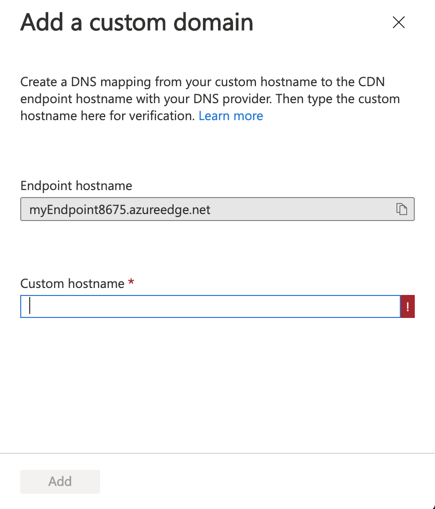
Wählen Sie Hinzufügen.
Azure überprüft, ob der CNAME-Eintrag für den eingegebenen Namen der benutzerdefinierten Domäne vorhanden ist. Wenn der CNAME-Eintrag korrekt ist, wird Ihre benutzerdefinierte Domäne überprüft.
Es kann bis zu zehn Minuten dauern, bis die neuen Einstellungen der benutzerdefinierten Domäne für alle Content Delivery Network-Edgeknoten übernommen werden.
Überprüfen der benutzerdefinierten Domäne
Vergewissern Sie sich nach Abschluss der Registrierung der benutzerdefinierten Domäne, dass sie auf Ihren Content Delivery Network-Endpunkt verweist.
Stellen Sie sicher, dass öffentliche Inhalte zum Zwischenspeichern auf dem Endpunkt verfügbar sind. Wenn der Content Delivery Network-Endpunkt beispielsweise einem Speicherkonto zugeordnet ist, speichert Azure CDN den Inhalt in einem öffentlichen Container zwischen. Konfigurieren Sie Ihren Container so, dass er öffentlichen Zugriff zulässt und mindestens eine Datei enthält, um die benutzerdefinierte Domäne zu testen.
Navigieren Sie in Ihrem Browser mithilfe der benutzerdefinierten Domäne zur Adresse der Datei. Wenn Ihre benutzerdefinierte Domäne beispielsweise
www.contoso.comist, sollte die URL für die zwischengespeicherte Datei der folgenden URL ähneln:http://www.contoso.com/my-public-container/my-file.jpg. Vergewissern Sie sich, dass das Ergebnis mit dem Ergebnis des direkten Zugriffs auf den Content Delivery Network-Endpunkt unter „<Endpunkthostname>.azureedge.net“ identisch ist.
Bereinigen von Ressourcen
Wenn Sie die Zuordnung Ihres Endpunkts zu einer benutzerdefinierten Domäne aufheben möchten, entfernen Sie die benutzerdefinierte Domäne:
Wechseln Sie zu Ihrem DNS-Anbieter, löschen Sie den CNAME-Eintrag für die benutzerdefinierte Domäne, oder aktualisieren Sie den CNAME-Eintrag für die benutzerdefinierte Domäne auf einen nicht von Azure CDN bereitgestellten Endpunkt.
Wichtig
Um verwaiste DNS-Einträge und dadurch verursachte Sicherheitsrisiken zu vermeiden, müssen in Azure CDN seit dem 9. April 2021 die CNAME-Einträge für Azure CDN-Endpunkte entfernt werden, damit die Ressourcen gelöscht werden können. Zu den Ressourcen gehören benutzerdefinierte Azure CDN-Domänen, Azure CDN-Profile/-Endpunkte oder Azure-Ressourcengruppen, für die benutzerdefinierte Azure CDN-Domänen aktiviert sind.
Wählen Sie in Ihrem Content Delivery Network-Profil den Endpunkt mit der benutzerdefinierten Domäne aus, die Sie entfernen möchten.
Wählen Sie auf der Seite Endpunkt unter „Benutzerdefinierte Domänen“ die benutzerdefinierte Domäne, die Sie entfernen möchten, aus, und halten Sie sie gedrückt (oder klicken Sie mit der rechten Maustaste darauf), und wählen Sie im Kontextmenü dann die Option Löschen aus. Wählen Sie Ja aus.
Die benutzerdefinierte Domäne wird aus Ihrem Endpunkt entfernt.
Nächste Schritte
In diesem Tutorial haben Sie Folgendes gelernt:
- Erstellen eines CNAME-DNS-Eintrags
- Hinzufügen einer benutzerdefinierten Domäne zu Ihrem Content Delivery Network-Endpunkt
- Überprüfen der benutzerdefinierten Domäne
Fahren Sie mit dem nächsten Tutorial fort, um zu erfahren, wie Sie HTTPS für eine benutzerdefinierte Azure CDN-Domäne konfigurieren.